大白菜u盘装系统win10教程
越来越多的小伙伴通过网络的途径来询问自己在生活中使用电脑带来的困惑 , 譬如今天我就遇到一位小朋友询问大白菜u盘装系统win10教程 , 其实对于这种问题 , 回答解释起来是很简单的 , 大家一起来看看呗 。
1、打开大白菜装机软件 , 点击“系统下载”

文章插图
2、在弹出的窗口中选择所需安装的系统版本 , 点击“安装此系统”

文章插图
【大白菜u盘装系统win10教程】3、待系统下载完成 , 点击“立即安装”

文章插图
4、在弹出的窗口中默认选项点击“是”
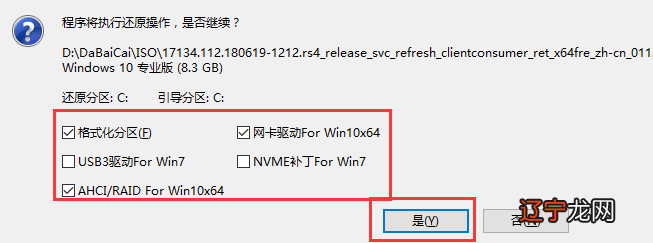
文章插图
5、 等待win10系统安装完成重启电脑 , 此时要拔掉U盘 , 以免重启时再次进入PE界面

文章插图
6、 重启后会进入系统部署阶段 , 等待部署完成进入win10系统桌面

文章插图
以上就是小编我关于大白菜u盘装系统win10教程 , 大家快点击进来好好学习一下哦 。
以上关于本文的内容,仅作参考!温馨提示:如遇专业性较强的问题(如:疾病、健康、理财等),还请咨询专业人士给予相关指导!
「辽宁龙网」www.liaoninglong.com小编还为您精选了以下内容,希望对您有所帮助:- win10系统镜像如何安装
- win0系统蓝牙开关不见了怎么办
- win764位系统如何安装
- 苹果手机为什么老是会弹出系统更新,是不是要更新呢,更新会有什么好处吗?
- 原版win7系统下载安装图文教程
- pe系统没有浏览器怎么上网
- 安卓系统怎么清理内存
- 塞班系统是哪个国家发明的?
- 微软官方原版win102004系统重装图文教程
- 组装电脑后如何安装系统
